1. color 改变cmd颜色
C:\Users\12536>color ?
设置默认的控制台前景和背景颜色。
COLOR [attr]
attr 指定控制台输出的颜色属性。
颜色属性由两个十六进制数字指定 -- 第一个
对应于背景,第二个对应于前景。每个数字
可以为以下任何值:
0 = 黑色 8 = 灰色
1 = 蓝色 9 = 淡蓝色
2 = 绿色 A = 淡绿色
3 = 浅绿色 B = 淡浅绿色
4 = 红色 C = 淡红色
5 = 紫色 D = 淡紫色
6 = 黄色 E = 淡黄色
7 = 白色 F = 亮白色
如果没有给定任何参数,此命令会将颜色还原到 CMD.EXE 启动时
的颜色。这个值来自当前控制台
窗口、/T 命令行开关或 DefaultColor 注册表
值。
如果尝试使用相同的
前景和背景颜色来执行
COLOR 命令,COLOR 命令会将 ERRORLEVEL 设置为 1。
示例: "COLOR fc" 在亮白色上产生淡红色
C:\Users\12536>color 0A #背景黑色,前景浅绿色
C:\Users\12536>

C:\Users\12536>ping -h
选项 -h 不正确。
用法: ping [-t] [-a] [-n count] [-l size] [-f] [-i TTL] [-v TOS]
[-r count] [-s count] [[-j host-list] | [-k host-list]]
[-w timeout] [-R] [-S srcaddr] [-c compartment] [-p]
[-4] [-6] target_name
选项:
-t Ping 指定的主机,直到停止。
若要查看统计信息并继续操作,请键入 Ctrl+Break;
若要停止,请键入 Ctrl+C。
-a 将地址解析为主机名。
-n count 要发送的回显请求数。
-l size 发送缓冲区大小。
-f 在数据包中设置“不分段”标记(仅适用于 IPv4)。
-i TTL 生存时间。
-v TOS 服务类型(仅适用于 IPv4。该设置已被弃用,
对 IP 标头中的服务类型字段没有任何
影响)。
-r count 记录计数跃点的路由(仅适用于 IPv4)。
-s count 计数跃点的时间戳(仅适用于 IPv4)。
-j host-list 与主机列表一起使用的松散源路由(仅适用于 IPv4)。
-k host-list 与主机列表一起使用的严格源路由(仅适用于 IPv4)。
-w timeout 等待每次回复的超时时间(毫秒)。
-R 同样使用路由标头测试反向路由(仅适用于 IPv6)。
根据 RFC 5095,已弃用此路由标头。
如果使用此标头,某些系统可能丢弃
回显请求。
-S srcaddr 要使用的源地址。
-c compartment 路由隔离舱标识符。
-p Ping Hyper-V 网络虚拟化提供程序地址。
-4 强制使用 IPv4。
-6 强制使用 IPv6。
C:\Users\12536>ping -t -l 65550 192.168.1.151
选项 -l 的值有错误,有效范围从 0 到 65500。
C:\Users\12536>ping -t -l 65500 192.168.1.151
正在 Ping 192.168.1.151 具有 65500 字节的数据:
来自 192.168.1.151 的回复: 字节=65500 时间=1ms TTL=64
#TTL为64说明为Linux操作系统
来自 192.168.1.151 的回复: 字节=65500 时间=2ms TTL=64
来自 192.168.1.151 的回复: 字节=65500 时间=3ms TTL=64
来自 192.168.1.151 的回复: 字节=65500 时间=3ms TTL=64
来自 192.168.1.151 的回复: 字节=65500 时间=1ms TTL=64
192.168.1.151 的 Ping 统计信息:
数据包: 已发送 = 5,已接收 = 5,丢失 = 0 (0% 丢失),
往返行程的估计时间(以毫秒为单位):
最短 = 1ms,最长 = 3ms,平均 = 2ms
Control-C
^C
C:\Users\12536>
TLL=32:Win98操作系统
TLL=64:Linux操作系统
TLL=128:Win NT/2000/XP操作系统
TLL=255:Unix/BSD操作系统
注意:以上TLL值均为近似值,因为数据包在传输过程中每经过一个路由TLL值就会减1,可以通过命令tracert获得与远程主机间存在的路由个数,精确TLL值。
3. tracert [选项] 查看跟踪路由
C:\Users\12536>tracert
用法: tracert [-d] [-h maximum_hops] [-j host-list] [-w timeout]
[-R] [-S srcaddr] [-4] [-6] target_name
选项:
-d 不将地址解析成主机名。
-h maximum_hops 搜索目标的最大跃点数。
-j host-list 与主机列表一起的松散源路由(仅适用于 IPv4)。
-w timeout 等待每个回复的超时时间(以毫秒为单位)。
-R 跟踪往返行程路径(仅适用于 IPv6)。
-S srcaddr 要使用的源地址(仅适用于 IPv6)。
-4 强制使用 IPv4。
-6 强制使用 IPv6。
C:\Users\12536>tracert -4 192.168.2.152
通过最多 30 个跃点跟踪
到 afeicomputer.lan [192.168.2.152] 的路由:
1 <1 毫秒 <1 毫秒 <1 毫秒 afeicomputer.lan [192.168.2.152]
跟踪完成。
C:\Users\12536>tracert -4 192.168.2.1
通过最多 30 个跃点跟踪
到 phicomm.me [192.168.2.1] 的路由:
1 <1 毫秒 <1 毫秒 <1 毫秒 phicomm.me [192.168.2.1]
跟踪完成。
C:\Users\12536>
4. ipconfig 查看本机IP
C:\Users\Administrator>ipconfig ?
错误: 无法识别或不完整的命令行。
用法:
ipconfig [/allcompartments] [/? | /all |
/renew [adapter] | /release [adapter] |
/renew6 [adapter] | /release6 [adapter] |
/flushdns | /displaydns | /registerdns |
/showclassid adapter |
/setclassid adapter [classid] |
/showclassid6 adapter |
/setclassid6 adapter [classid] ]
其中
adapter 连接名称
(允许使用通配符 * 和 ?,参见示例)
选项:
/? 显示此帮助消息
/all 显示完整配置信息。
/release 释放指定适配器的 IPv4 地址。
/release6 释放指定适配器的 IPv6 地址。
/renew 更新指定适配器的 IPv4 地址。
/renew6 更新指定适配器的 IPv6 地址。
/flushdns 清除 DNS 解析程序缓存。
/registerdns 刷新所有 DHCP 租用并重新注册 DNS 名称
/displaydns 显示 DNS 解析程序缓存的内容。
/showclassid 显示适配器允许的所有 DHCP 类 ID。
/setclassid 修改 DHCP 类 ID。
/showclassid6 显示适配器允许的所有 IPv6 DHCP 类 ID。
/setclassid6 修改 IPv6 DHCP 类 ID。
默认情况下,仅显示绑定到 TCP/IP 的每个适配器的 IP 地址、子网掩码和
默认网关。
对于 Release 和 Renew,如果未指定适配器名称,则会释放或更新所有绑定
到 TCP/IP 的适配器的 IP 地址租用。
对于 Setclassid 和 Setclassid6,如果未指定 ClassId,则会删除 ClassId。
示例:
> ipconfig ... 显示信息
> ipconfig /all ... 显示详细信息
> ipconfig /renew ... 更新所有适配器
> ipconfig /renew EL* ... 更新所有名称以 EL 开头
的连接
> ipconfig /release *Con* ... 释放所有匹配的连接,
例如“有线以太网连接 1”或
“有线以太网连接 2”
> ipconfig /allcompartments ... 显示有关所有隔离舱的
信息
> ipconfig /allcompartments /all ... 显示有关所有隔离舱的
详细信息
C:\Users\12536>ipconfig
Windows IP 配置
...
无线局域网适配器 WLAN:
连接特定的 DNS 后缀 . . . . . . . : lan
本地链接 IPv6 地址. . . . . . . . : fe80::1073:3562:777c:b895%29
IPv4 地址 . . . . . . . . . . . . : 192.168.2.152
子网掩码 . . . . . . . . . . . . : 255.255.255.0
默认网关. . . . . . . . . . . . . : 192.168.2.1
C:\Users\12536>
5. ipconfig/all 查看本地IP的详细信息
C:\Users\12536>ipconfig/all
无线局域网适配器 WLAN:
连接特定的 DNS 后缀 . . . . . . . : lan
描述. . . . . . . . . . . . . . . : Intel(R) Dual Band Wireless-AC 3168
物理地址. . . . . . . . . . . . . : 88-B1-11-BE-A2-6C
DHCP 已启用 . . . . . . . . . . . : 是
自动配置已启用. . . . . . . . . . : 是
本地链接 IPv6 地址. . . . . . . . : fe80::1073:3562:777c:b895%29(首选)
IPv4 地址 . . . . . . . . . . . . : 192.168.2.152(首选)
子网掩码 . . . . . . . . . . . . : 255.255.255.0
获得租约的时间 . . . . . . . . . : 2019年4月24日 16:12:29
租约过期的时间 . . . . . . . . . : 2019年4月25日 16:12:29
默认网关. . . . . . . . . . . . . : 192.168.2.1
DHCP 服务器 . . . . . . . . . . . : 192.168.2.1
DHCPv6 IAID . . . . . . . . . . . : 126398737
DHCPv6 客户端 DUID . . . . . . . : 00-01-00-01-21-EA-74-AD-80-FA-5B-4A-2F-24
DNS 服务器 . . . . . . . . . . . : 192.168.2.1
TCPIP 上的 NetBIOS . . . . . . . : 已启用
C:\Users\12536>
6. ipconfig/release 释放IP,网络会断开
C:\Users\12536>ipconfig/release
Windows IP 配置
不能在 VPN - VPN Client 上执行任何操作,它已断开媒体连接。
不能在 以太网 上执行任何操作,它已断开媒体连接。
不能在 本地连接* 3 上执行任何操作,它已断开媒体连接。
不能在 loopback1 上执行任何操作,它已断开媒体连接。
...
无线局域网适配器 WLAN:
连接特定的 DNS 后缀 . . . . . . . :
本地链接 IPv6 地址. . . . . . . . : fe80::1073:3562:777c:b895%29
默认网关. . . . . . . . . . . . . :
C:\Users\12536>
7. ipconfig/renew 重新获取IP
C:\Users\12536>ipconfig/renew
Windows IP 配置
无线局域网适配器 WLAN:
连接特定的 DNS 后缀 . . . . . . . : lan
本地链接 IPv6 地址. . . . . . . . : fe80::1073:3562:777c:b895%29
IPv4 地址 . . . . . . . . . . . . : 192.168.2.152
子网掩码 . . . . . . . . . . . . : 255.255.255.0
默认网关. . . . . . . . . . . . . : 192.168.2.1
C:\Users\12536>
8. systeminfo 查看系统信息
C:\Users\12536>systeminfo
主机名: AFEICOMPUTER
OS 名称: Microsoft Windows 10 专业版
OS 版本: 10.0.17134 暂缺 Build 17134
OS 制造商: Microsoft Corporation
OS 配置: 独立工作站
OS 构件类型: Multiprocessor Free
注册的所有人: Windows 用户
注册的组织:
产品 ID: 00331-10000-00001-AA785
初始安装日期: 2019/1/6, 12:53:21
系统启动时间: 2019/4/23, 21:41:59
系统制造商: HASEE Computer
系统型号: W650DC,DD
系统类型: x64-based PC
处理器: 安装了 1 个处理器。
[01]: Intel64 Family 6 Model 158 Stepping 9 GenuineIntel ~35
...
修补程序: 安装了 3 个修补程序。
[01]: KB4230204
[02]: KB4463318
[03]: KB4483234
...
9. arp -a 显示arp缓存
C:\Users\12536>arp
显示和修改地址解析协议(ARP)使用的“IP 到物理”地址转换表。
ARP -s inet_addr eth_addr [if_addr]
ARP -d inet_addr [if_addr]
ARP -a [inet_addr] [-N if_addr] [-v]
-a 通过询问当前协议数据,显示当前 ARP 项。
如果指定 inet_addr,则只显示指定计算机
的 IP 地址和物理地址。如果不止一个网络
接口使用 ARP,则显示每个 ARP 表的项。
-g 与 -a 相同。
-v 在详细模式下显示当前 ARP 项。所有无效项
和环回接口上的项都将显示。
inet_addr 指定 Internet 地址。
-N if_addr 显示 if_addr 指定的网络接口的 ARP 项。
-d 删除 inet_addr 指定的主机。inet_addr 可
以是通配符 *,以删除所有主机。
-s 添加主机并且将 Internet 地址 inet_addr
与物理地址 eth_addr 相关联。物理地址是用
连字符分隔的 6 个十六进制字节。该项是永久的。
eth_addr 指定物理地址。
if_addr 如果存在,此项指定地址转换表应修改的接口
的 Internet 地址。如果不存在,则使用第一
个适用的接口。
示例:
> arp -s 157.55.85.212 00-aa-00-62-c6-09.... 添加静态项。
> arp -a .... 显示 ARP 表。
C:\Users\12536>arp -a
接口: 192.168.43.1 --- 0x13
Internet 地址 物理地址 类型
192.168.43.255 ff-ff-ff-ff-ff-ff 静态
224.0.0.22 01-00-5e-00-00-16 静态
224.0.0.251 01-00-5e-00-00-fb 静态
224.0.0.252 01-00-5e-00-00-fc 静态
239.255.255.250 01-00-5e-7f-ff-fa 静态
...
10. net view 查看局域网内的主机名
C:\Users\12536>net view
服务器名称 注解
-------------------------------------------------------------------------------
\\AFEICOMPUTER afei's computer
\\LAPTOP-0MVLEQCC
\\LAPTOP-F26HNPP9
\\YOU YOU
命令成功完成。
C:\Users\12536>
11. shutdown -s -t xx -c "xxx"
常用参数解释:
-s(stop) 关机
-t(time) 时间
-c(comment)注释,运行该命令显示的信息
-a 取消计划任务
12. dir 查看目录
13. cd 切换目录
14. start www.baidu.com 打开百度网页,后面也可以接文件:打开文件
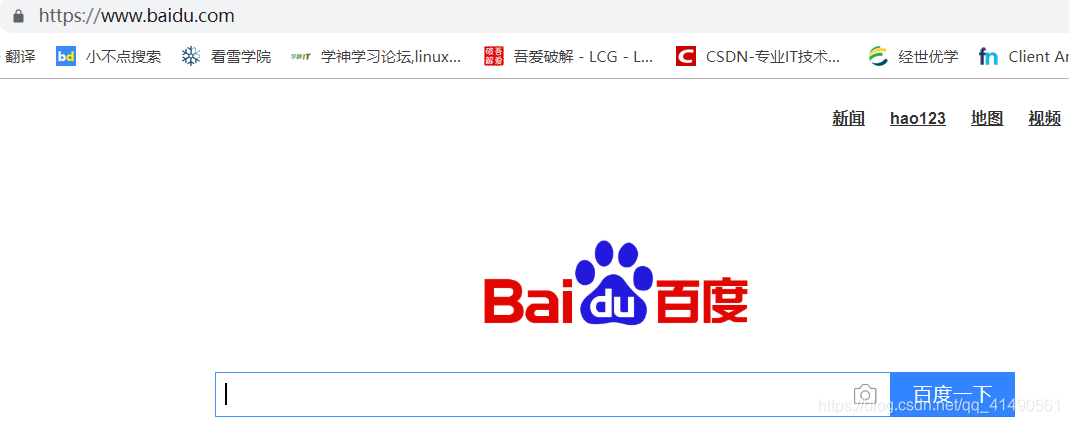
C:\Users\12536>start www.baidu.com #成功跳转打开百度
C:\Users\12536>
15. echo afei >> afei.txt 创建afei.txt文件并写入afei
16. start afei.txt 打开afei.txt文件

17. type afei.txt 打开afei.txt文件
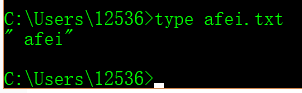
18. del 文件名 删除文件
19. md 目录名 创建目录
20. rd 目录名 删除目录
21. ren 原文件名 新文件名 重命名文件名
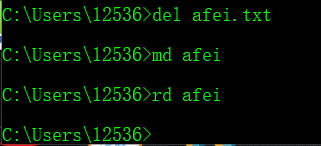
22. copy 复制文件
23. move 移动文件
24. tree 树形列出文件夹结构
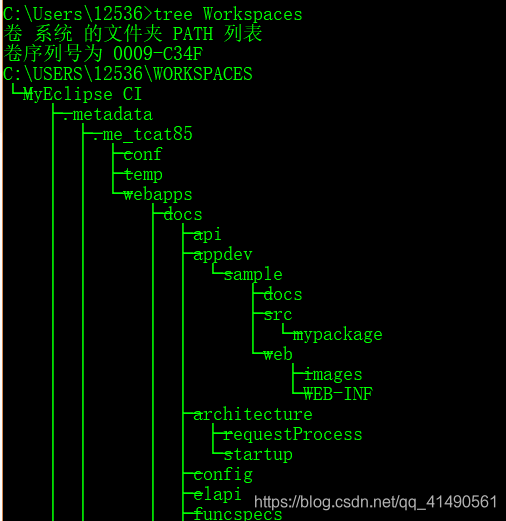
25. net use z: \192.168.2.234\c$ 将目标主机192.168.2.234上的c盘共享到本地主机使用,生成z盘
要求:开启网络文件共享,一般主机都开了网络共享

C:\Users\12536>net use z: \\192.168.2.234\c$
为“192.168.2.234”输入用户名: Administrator
输入 192.168.2.234 的密码:
命令成功完成。
C:\Users\12536>
共享成功
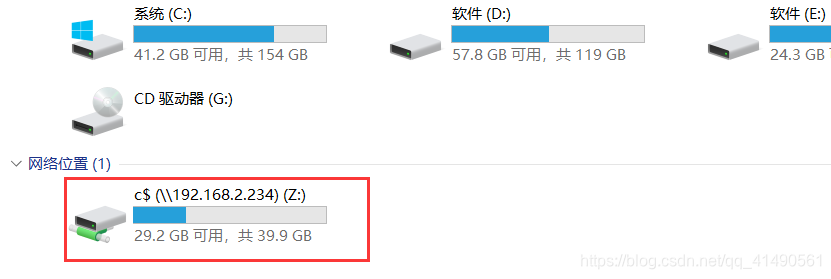
26. net use z: \192.168.2.234\c$/del 删除共享磁盘
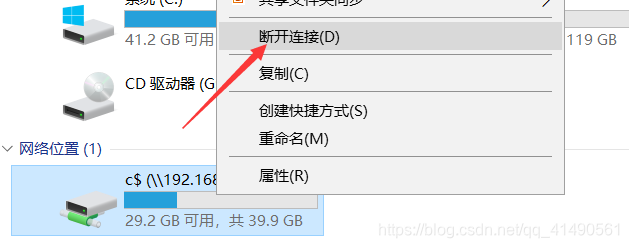
C:\Users\12536>net use z: \\192.168.2.234\c$/del
发生系统错误 85。
本地设备名已在使用中。 #没有删除成功,建议手动删除
C:\Users\12536>
27.net use * /del /y 删除所有共享连接
C:\Users\Administrator>net use * /del /y
你有以下的远程连接:
\\10.0.2.11\YQReporter
继续运行会取消连接。
命令成功完成。
28. net start 查看开了哪些服务
29. net start 服务名 启动服务
30. net stop 服务名 关闭服务
30+. net user 用户名 密码 \add 添加用户
31. net user 用户 /active:yes 激活用户
32. net user 查看有哪些用户
33. net user 用户名 查看该用户的属性
34. net localGroup administrators 用户名 /add 将该用户添加到管理员中,使其具有管理员权限
35. net user 用户名 密码 修改该用户密码
36. net password 密码 修改当前用户密码
37. net share 查看本地开启的共享
ipc$简介:
IPC$ (Internet Process Connection)是共享"命名管道"的资源,它是为了让进程间通信而开放的命名管道,通过提供可信任的用户名和口令,连接双方可以建立安全的通道并以此通道进行加密数据的交换,从而实现对远程计算机的访问。IPC$是NT/2000的一项新功能,它有一个特点,即在同一时间内,两个IP之间只允许建立一个连接。NT/2000在提供了ipc$功能的同时,在初次安装系统时还打开了默认共享,即所有的逻辑共享(c$,d$,e$……)和系统目录winnt或windows(admin$)共享。所有的这些,微软的初衷都是为了方便管理员的管理,但在有意无意中,导致了系 统安全性的降低。
38. net share ipc$ 开启ipc$共享
39. net share ipc$ /del 删除ipc$共享
40. net share c$ /del 删除C: 共享
C:\Users\Administrator>net user afei Cl@123456 /add
命令成功完成。
C:\Users\Administrator>net user guest /active:yes
命令成功完成。
C:\Users\Administrator>net user
\\SERVER2016 的用户帐户
-------------------------------------------------------------------------------
Administrator afei DefaultAccount
Guest
命令成功完成。
C:\Users\Administrator>net user afei
用户名 afei
全名
注释
用户的注释
国家/地区代码 000 (系统默认值)
帐户启用 Yes
帐户到期 从不
可允许的登录小时数 All
...
本地组成员 *Users #普通用户
全局组成员 *None
命令成功完成。
C:\Users\Administrator>net localGroup administrators afei /add
命令成功完成。
C:\Users\Administrator>net user afei
用户名 afei
全名
注释
用户的注释
国家/地区代码 000 (系统默认值)
帐户启用 Yes
帐户到期 从不
...
本地组成员 *Administrators *Users #成功添加管理员权限
全局组成员 *None
命令成功完成。
C:\Users\Administrator>net user guest Cl@123456
命令成功完成。
C:\Users\Administrator>net share
共享名 资源 注解
-------------------------------------------------------------------------------
C$ C:\ 默认共享
D$ D:\ 默认共享
IPC$ 远程 IPC
ADMIN$ C:\Windows 远程管理
命令成功完成。
C:\Users\Administrator>net share ipc$
共享名 IPC$
路径
注解 远程 IPC
用户上限 无限制
用户
正在缓存 手动缓存文档
权限 Everyone, FULL
命令成功完成。
C:\Users\Administrator>net share ipc$ /del
ipc$ 已经删除。
C:\Users\Administrator>net share c$ /del
c$ 已经删除。
41. netstat -an 以数字形式显示所有连接和侦听端口
C:\Users\12536>netstat ?
显示协议统计信息和当前 TCP/IP 网络连接。
NETSTAT [-a] [-b] [-e] [-f] [-n] [-o] [-p proto] [-r] [-s] [-x] [-t] [interval]
-a 显示所有连接和侦听端口。
-b 显示在创建每个连接或侦听端口时涉及的
可执行程序。在某些情况下,已知可执行程序承载
多个独立的组件,这些情况下,
显示创建连接或侦听端口时
涉及的组件序列。在此情况下,可执行程序的
名称位于底部 [] 中,它调用的组件位于顶部,
直至达到 TCP/IP。注意,此选项
可能很耗时,并且在你没有足够
权限时可能失败。
-e 显示以太网统计信息。此选项可以与 -s 选项
结合使用。
-f 显示外部地址的完全限定
域名(FQDN)。
-n 以数字形式显示地址和端口号。
-o 显示拥有的与每个连接关联的进程 ID。
-p proto 显示 proto 指定的协议的连接;proto
可以是下列任何一个: TCP、UDP、TCPv6 或 UDPv6。如果与 -s
选项一起用来显示每个协议的统计信息,proto 可以是下列任何一个:
IP、IPv6、ICMP、ICMPv6、TCP、TCPv6、UDP 或 UDPv6。
-q 显示所有连接、侦听端口和绑定的
非侦听 TCP 端口。绑定的非侦听端口
不一定与活动连接相关联。
-r 显示路由表。
-s 显示每个协议的统计信息。默认情况下,
显示 IP、IPv6、ICMP、ICMPv6、TCP、TCPv6、UDP 和 UDPv6 的统计信息;
-p 选项可用于指定默认的子网。
-t 显示当前连接卸载状态。
-x 显示 NetworkDirect 连接、侦听器和共享
终结点。
-y 显示所有连接的 TCP 连接模板。
无法与其他选项结合使用。
interval 重新显示选定的统计信息,各个显示间暂停的
间隔秒数。按 CTRL+C 停止重新显示
统计信息。如果省略,则 netstat 将打印当前的
配置信息一次。
C:\Users\12536>netstat -an
活动连接
协议 本地地址 外部地址 状态
TCP 0.0.0.0:135 0.0.0.0:0 LISTENING
TCP 0.0.0.0:445 0.0.0.0:0 LISTENING
TCP 0.0.0.0:902 0.0.0.0:0 LISTENING
TCP 0.0.0.0:912 0.0.0.0:0 LISTENING
TCP 0.0.0.0:1536 0.0.0.0:0 LISTENING
TCP 0.0.0.0:1537 0.0.0.0:0 LISTENING
TCP 0.0.0.0:1538 0.0.0.0:0 LISTENING
...
42. netstat -v 查看正在进行的工作
C:\Users\12536>netstat -v
活动连接
协议 本地地址 外部地址 状态
TCP 127.0.0.1:912 transact:33504 ESTABLISHED
TCP 127.0.0.1:1567 transact:1568 ESTABLISHED
TCP 127.0.0.1:1568 transact:1567 ESTABLISHED
TCP 127.0.0.1:1853 transact:1854 ESTABLISHED
TCP 127.0.0.1:1854 transact:1853 ESTABLISHED
TCP 127.0.0.1:29015 transact:65001 ESTABLISHED
TCP 127.0.0.1:33504 transact:912 ESTABLISHED
...
43. at 查看所有的计划任务
44. at id号 开启已注册的某个计划任务
45. at /delete 停止所有的计划任务,用参数/yes则不需要确认就直接停止
46. at id号 /delete 停止某个已注册的计划任务
注意:在Win 10/Windows server 2012/2016上at 命令已经弃用
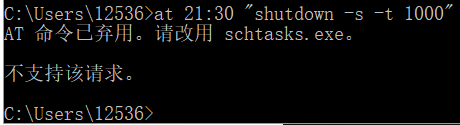
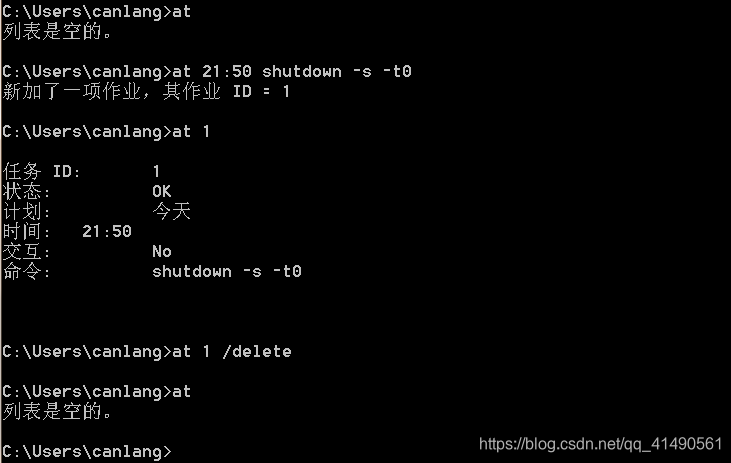
47. attrib 文件名或目录名 查看某文件(目录)属性
C:\Users\12536>attrib /?
显示或更改文件属性。
ATTRIB [+R | -R] [+A | -A] [+S | -S] [+H | -H] [+O | -O] [+I | -I] [+X | -X] [+P | -P] [+U | -U]
[drive:][path][filename] [/S [/D]] [/L]
+ 设置属性。
- 清除属性。
R 只读文件属性。
A 存档文件属性。
S 系统文件属性。
H 隐藏文件属性。
O 脱机属性。
I 无内容索引文件属性。
X 无清理文件属性。
V 完整性属性。
P 固定属性。
U 非固定属性。
[drive:][path][filename]
指定属性要处理的文件。
/S 处理当前文件夹及其所有子文件夹中
的匹配文件。
/D 也处理文件夹。
/L 处理符号链接和
符号链接目标的属性
C:\Users\12536>attrib mm.cfg
A C:\Users\12536\mm.cfg
C:\Users\12536>
48. 批处理文件
定义:批处理文件是dos命令的组合文件,写在批处理文件的命令会被逐一执行。后缀名:.bat,“Ctrl+z 回车 ” 保存并退出。
C:\Users\Administrator>copy con afei.bat
net user hack cl12345678
net localGroup Administrators hack
net localGroup Administrators hack /add
net user hack cl12345678 /add
shutdown -s -t 1000
^Z
已复制 1 个文件。
C:\Users\Administrator>type afei.bat
net user hack cl12345678
net localGroup Administrators hack
net localGroup Administrators hack /add
net user hack cl12345678 /add
shutdown -s -t 1000
C:\Users\Administrator>
49. 查看进程
C:\Users\12536>tasklist #查看系统进程
映像名称 PID 会话名 会话# 内存使用
========================= ======== ================ =========== ============
System Idle Process 0 Services 0 8 K
System 4 Services 0 1,488 K
Registry 96 Services 0 17,004 K
smss.exe 468 Services 0 832 K
csrss.exe 752 Services 0 4,124 K
wininit.exe 856 Services 0 5,016 K
csrss.exe 868 Console 1 5,092 K
...
C:\Users\12536>tasklist /svc #查看服务器进程情况
映像名称 PID 服务
========================= ======== ============================================
System Idle Process 0 暂缺
System 4 暂缺
Registry 96 暂缺
smss.exe 468 暂缺
csrss.exe 752 暂缺
wininit.exe 856 暂缺
csrss.exe 868 暂缺
services.exe 924 暂缺
lsass.exe 932 KeyIso, SamSs, VaultSvc
svchost.exe 380 PlugPlay
50. 结束进程
taskkill -PID pid号 #结束某个PID进程
C:\Users\12536>taskkill -PID 9128
成功: 给进程发送了终止信号,进程的 PID 为 9128。
C:\Users\12536>
taskkill /im 进程名称 /f #结束某个进程
C:\Users\12536>taskkill /im wps.exe /f
成功: 已终止进程 "wps.exe",其 PID 为 17472。
成功: 已终止进程 "wps.exe",其 PID 为 9128。
成功: 已终止进程 "wps.exe",其 PID 为 4312。
成功: 已终止进程 "wps.exe",其 PID 为 5944。
C:\Users\12536>
51. 查看系统版本:ver
C:\Users\12536>ver
Microsoft Windows [版本 10.0.17134.472]
C:\Users\12536>
52. 端口转发
(1)lcx内网转发
内网主机输入命令:lcx.exe -slave 外网IP 外网端口 内网IP 内网端口
外网主机输入命令:lcx.exe -listen 外网端口 内网端口
